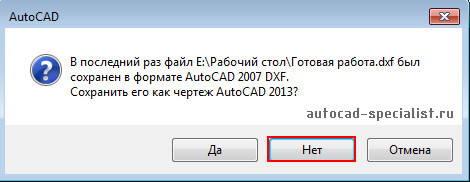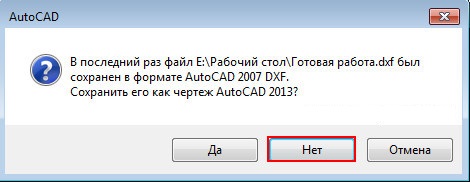Учебная версия Автокад – это лицензионная программа, скачанная с оф. сайта Autodesk (читать подробнее про бесплатный AutoCAD и получение лицензии на 3 года). Такое ПО имеет полный функционал и отличается от коммерческой версии своеобразной защитой. При выводе чертежа на печать появляется надпись «Создано учебной версией продукта Autodesk» (см. рис. 1). Избавиться от этого текста можно.
Рис. 1. Штемпель «Создано в учебной версии Автокад».
Учебная версия продукта Autodesk – убираем штемпель!
Рассмотрим поэтапно, как убрать надпись «создано учебной версией продукта Autodesk»:
1. Сохраните ваш файл в формате *.dxf. Для этого выберите Файл → Сохранить как… Чтобы избежать лишних проблем, укажите версию сохраненного файла ниже той, в которой сейчас работаете.
2. Закройте этот файл.
ПРИМЕЧАНИЕ: Во время закрытия файла программа предложит сохранить внесенные изменения в более раннюю версию. Нажмите «нет».
Рис. 2. Не сохранять файл, как чертеж в более ранней версии!
3. Откройте ранее сохраненный файл *.dxf (см. п.1) и сохраните его обратно в формат *.dwg. После таких пересохранений в большинстве случаев получается убрать надпись «Сделано в учебной версии AutoCAD».
ПРИМЕЧАНИЕ: Как показывает практика, меньше всего проблем случается с последними версиями программы. В AutoCAD 2015 достаточно просто открыть файл и тут же его пересохранить. Штамп с надписью будет автоматически уничтожен.
Штамп о том, что у вас учебная версия продукта Autodesk, можно убрать, воспользовавшись приложением DWGTrueView 2015 (дистрибутив можно найти на оф. сайте Autodesk).
Иногда требуется очистить файл от объектов СПДС GraphiCS и т.п. Проблему могут создавать прокси-объекты и внешние ссылки.
Если у вас возникли проблемы с очисткой файла и не удается избавиться от навязчивого штемпеля, то обратитесь к нашим специалистам в группе VK https://vk.com/autocadspecialist (раздел «Ответы на вопросы»). Вы можете задать свой вопрос, а также прикрепить файл AutoCAD. Вам помогут в индивидуальном порядке при наличии свободного времени у наших проектировщиков!
Welcome ${RESELLERNAME} Customers
Please opt-in to receive reseller support
I agree that Autodesk may share my name and email address with ${RESELLERNAME} so that ${RESELLERNAME} may provide installation support and send me marketing communications. I understand that the Reseller will be the party responsible for how this data will be used and managed.
Email Address
Email is required
Entered email is invalid.
Добро пожаловать!
Войдите или зарегистрируйтесь сейчас!
Войти
Как убрать надпись «ФАЙЛ СОЗДАН В УЧЕБНОЙ ВЕРСИИ ПРОДУКТА»
Тема в разделе «Autodesk», создана пользователем ТехТоп, 29 июн 2016.
Страница 1 из 2
-
Команда форума
ФорумчанинКак убрать надпись «PRODUCED BY AN AUTODESK EDUCATIONAL PRODUCT» (англ. версия) или » (русская версия) появляющуюся при печати чертежа.
Недавно столкнулся с проблемой одного чертежа выполненного в учебной версии, потратил некоторое время и решил поделиться готовым решением. Это решение не новое, но здесь собрано в единую инструкцию, чтобы можно было не шариться по нескольким сайтам и форумам
Способ 1, короткий:
1. Скачиваем бесплатную программу DWG TrueView с сайта autodesk.com.http://www.autodesk.com/products/dwg/viewers. (примерно 400 Мб)
2. Устанавливаем программу, открываем её, находим кнопку «DWG Convert».
3. В открывшееся окно переносим файл с учебной версией, выбираем Convert to 2007(in-plase), жмём кнопку Convert.
4. Файл должен изменить версию на 2007, а штамп учебной версии должен пропасть.Способ 2, подлиннее, если не получилось при помощи первого или, нет возможности скачивать или устанавливать программы:
1. Скачиваем архив с программой «ExplodeProxy» от А.Ривилиса и распаковываем его в удобное место
2. Открываем файл со штампом учебной версии
3. Набираем _appload в командной строке (ctrl+9 — вызвать командную строку в Автокаде, если она скрыта)
4. В появившемся диалоге ищем подходящий вам arx файл(в соответствии с вашей версией автокада).5. После нажатия кнопки Load(Загрузить) команда или приложение будут доступны в Автокаде.
6. Набираем _EXPLODEALLPROXY в командной строке, чтобы расчленить все возможно имеющиеся проксиобъекты.
7. Набираем _REMOVEALLPROXY, чтобы удалить нерасчленяемые проксиобъекты.
8. Сохраняем файл в старой версии DXF и закрываем автокад.
9. Открываем файл DXF и пересохраняем в DWG.Способ 3, альтернативный:
1. Скачиваем архив с программой «ProxyObjectsClear» от А.Бушмана и распаковываем его в удобное место.
2. Открываем файл со штампом учебной версии.
3. Набираем _netload в командной строке (ctrl+9 — вызвать командную строку в Автокаде, если она скрыта).
4. В появившемся диалоге ищем подходящий вам dll файл(в соответствии с вашей версией автокада).
5. После нажатия кнопки Load(Загрузить) команда или приложение будут доступны в Автокаде.
6. Набираем _ProxyExplode в командной строке, чтобы расчленить все возможно имеющиеся прокси объекты.
7. Набираем _ProxyRemove, чтобы удалить нерасчленяемые прокси объекты.
8. Сохраняем файл в старой версии DXF и закрываем автокад.
9. Открываем файл DXF и пересохраняем в DWG.Ссылки:
http://cadsupport.ru/2014/10/программы-а-ривилиса/
http://autolisp.ru/2015/02/02/managed-alternative-exp..
http://forum.dwg.ru/showpost.php?p=236811&postcou..
http://bushman-andrey.blogspot.ru/2014/12/explodeallp..
http://www.autodesk.com/products/dwg/viewersВложения:
#1
-=13=- и SOYZNIK нравится это.
-
Команда форума
Форумчанин- Регистрация:
- 18 май 2007
- Сообщения:
- 21.425
- Симпатии:
- 6.854
- Адрес:
-
Россия
Добавлю еще один вариант — открыть чертеж в любом аналоге AutoCAD.
#2
-
Форумчанин
- Регистрация:
- 31 дек 2012
- Сообщения:
- 253
- Симпатии:
- 78
- Адрес:
-
Питер
в 99% случаев этого хватает
#3
ryzhofff и -=13=- нравится это.
-
Форумчанин
-
Команда форума
ФорумчанинУ меня ни разу не сработало((. Дхф становился неоткрывабельным.
#5
-
- Регистрация:
- 28 июн 2016
- Сообщения:
- 5
- Симпатии:
- 0
Как по мне, так просто поставить нормальную версию
#6
-
Команда форума
Форумчанин- Регистрация:
- 18 май 2007
- Сообщения:
- 21.425
- Симпатии:
- 6.854
- Адрес:
-
Россия
Пардон сохранить после открытия
#7
-
Команда форума
ФорумчанинЧертеж тебе прислал какой-то подрядчик. Он из учебной версии, надо вставить в свой файл, а это «заражает твой файл». Нормальную версию конечно нужно иметь, но это не панацея.
— Сообщения объединены, 29 июн 2016, Оригинальное время сообщения: 29 июн 2016 —
Я ограничен в установке программ на свой компьютер, поэтому варианты с аналогами автокада не помогли бы, тем более, я о них не знал))). Попробуйте открыть этот файл? откроется?
Вложения:
#8
-
Форумчанин
Я тоже.Это не оправдание. Таки ты должен знать. Чай, не первый год на форуме. Ну, и я есть, мог бы спросить.
http://geodesist.ru/forum/threads/l…tchik-oleg-kolbaskin.15327/page-2#post-530770
Не требует инсталляции. Запускается с флешки. Много не весит. Открывает почти все автокадовские файлы. Немного рисует. Файл много весит. Я не смогу на работе скачать.#9
-
Команда форума
ФорумчанинКаюсь ибо грешен))). Мне просто никогда не было надобности в каких-то аналогах. Ну и решения я нашел довольно быстро, при помощи одного товарища и одного гугла.
— Сообщения объединены, 29 июн 2016, Оригинальное время сообщения: 29 июн 2016 —
Qvinto, ты как модератор, можешь добавить способ с вариантами акада в первый пост. Я просто не дошел до него, так как у меня сработал тоже очень быстрый метод с DWG ТруМнуЖму, остальное я решил испробовать просто из любопытства, зато открыл для себя команду _netload. Кроме того борьба с невидимыми прокси, пригодится мне и на других фронтах.
#10
-
Форумчанин
- Регистрация:
- 4 окт 2013
- Сообщения:
- 70
- Симпатии:
- 17
- Адрес:
-
Россия
Некоторое время назад тоже сталкивались с такой проблемой. Насколько я помню, «лечилось» это сохранением файла *.dwg в файл *.dxf. Затем отрывали файл *.dxf и сохраняли в *.dwg. После этих операций больше ничего вроде «учебной версии» не вываливалось.
#11
-
Форумчанин
- Регистрация:
- 23 сен 2012
- Сообщения:
- 1.705
- Симпатии:
- 589
- Адрес:
-
Ухта
В AutoCAD 2015 и более новых версиях, достаточно открыть файл созданный в учебной версии (*.dwg) и просто его сохранить. Надпись исчезнет.
#12
-
Команда форума
ФорумчанинИнтересно, это просчет автодеска или осмысленная политика?
#13
-
Форумчанин
Это будет очень просто. Кто ищет, он, должен пройти по нашему пути.
#14
-
Форумчанин
- Регистрация:
- 4 окт 2013
- Сообщения:
- 70
- Симпатии:
- 17
- Адрес:
-
Россия
ТехТоп, лл. 2-5.dxf у меня открылся (Civil 3D 2014). Сначала открыл Civil, затем из под него открыл лл. 2-5.dxf. Напрямую — куча сообщений об ошибках, последнее из которых «фатальная ошибка»
#15
-
Форумчанин
- Регистрация:
- 11 ноя 2010
- Сообщения:
- 202
- Симпатии:
- 130
-
Команда форума
Форумчанин- Регистрация:
- 18 май 2007
- Сообщения:
- 21.425
- Симпатии:
- 6.854
- Адрес:
-
Россия
А что какие-то проблемы с открытием? Брикскад не ругался.
#17
-
Форумчанин
- Регистрация:
- 23 сен 2012
- Сообщения:
- 1.705
- Симпатии:
- 589
- Адрес:
-
Ухта
Cкорее всего упущение, т.к. дистрибутивы AutoCAD 2015 учебной версии Autodeskом раздаются бесплатно. Я думаю «политика» себе в убыток выглядит несколько не логично.
Вложения:
#18
-
Команда форума
ФорумчанинМой 13й автокад отказывался открывать «неполный или испорченый файл»
#19
-
Форумчанин
- Регистрация:
- 31 дек 2012
- Сообщения:
- 253
- Симпатии:
- 78
- Адрес:
-
Питер
акад15-цивил15 нормально открыли. Команда очистки нашла кучу блоков
#20
Страница 1 из 2
Поделиться этой страницей
Как убрать учебную версию в Автокаде
В целях популяризации AutoCAD его разработчик, компания AutoDESK, распространяет бесплатно учебные версии Автокада для студентов. Созданные в них чертежи снабжаются учебным штемпелем: при отправке на печать по периметру листа появляется надпись «Создано учебной версией продукта AutoDESK». Если копировать элементы из такого dwg-файла в чертежи, созданные в лицензионной программе, то это неприятное дополнение появится и в них. Убрать учебную версию в Автокаде можно несколькими способами.

Инструкция
Способ первыйОткройте dwg-файл в полной лицензионной версии AutoCAD. Программа обязательно предупредит вас о том, что обнаружен штемпель учебной версии. Дважды ответьте «Да» на вопрос «Продолжить?» и загрузите чертеж. После этого сохраните его в формате dxf какой-нибудь более ранней версии Автокада, а исходный чертеж закройте без сохранения. Откройте файл dxf и пересохраните его в формате dwg текущей версии программы. В ряде случаев эта простая операция позволяет избавиться от учебного штемпеля. Однако часто при таком пересохранении возникают проблемы со шрифтами, либо dxf-файл оказывается испорченным и не открывается.
Способ второйВоспользуйтесь одной из автономных программ, которые выполняют преобразование dwg-файлов без участия AutoCAD. Например, загрузите программу Any DWG DXF Converter. Она условно-бесплатная, без регистрации можно преобразовывать не более 3 файлов одновременно, но для ваших целей этого достаточно. Добавьте файл со штемпелем учебной версии в список файлов и отконвертируйте его, не меняя расширения dwg и версии Автокада (иными словами, выполните операцию пересохранения). Штемпель будет удален. При загрузке файла Автокад выдаст уведомление о том, что чертеж был сохранен сторонней программой, не лицензированной AutoDESK. Чтобы оно больше не появлялось, поставьте галочку в окошке «Всегда открывать dwg-файлы вне зависимости от происхождения».
Способ третийМногие пользователи предпочитают не преобразовывать dwg-файлы, так как информация при этом часто теряется или искажается. Кроме того, учебный Автокад вполне функционален, а все проблемы возникают на стадии печати. Поэтому если у вас есть программа преобразования dwg-файлов в pdf (например, универсальный драйвер печати pdf-файлов doPDF) и какой-нибудь pdf-редактор (например, Infix PDF Editor), то возможен еще один способ избавления от штемпеля учебной версии. Загрузите чертеж в AutoCAD, отправьте на печать и выберите doPDF из списка принтеров. Полученный pdf-файл откройте редактором, удалите лишние надписи и сохраните. Этот вариант удобен еще и в том случае, когда у заказчика нет Автокада и так или иначе придется конвертировать dwg в pdf. Правда, если у вас установлена пробная версия PDF Editor, то она сама добавит к вашему чертежу соответствующий штемпель.
Обратите внимание
Перечисленные выше способы являются неофициальными. Если вы пользуетесь лицензированным Автокадом и заражение ваших чертежей учебным штемпелем произошло случайно, по незнанию, обратитесь за помощью к авторизованному реселлеру, у которого вы приобретали лицензию.
Источники:
- как поставить в автокаде
Войти на сайт
или
Забыли пароль?
Еще не зарегистрированы?
This site is protected by reCAPTCHA and the Google Privacy Policy and Terms of Service apply.
Всем привет! Как-то ко мне обратились с интересным вопросом. Сотрудник компании при открытии файла в программе Autodesk AutoCAD (формат .dwg) получил такое сообщение: «Создано учебной версией продукта AUTODESK».
Как такое могло произойти?
Примечание: сразу закрою вопросе с лицензированием. Данные AutoCAD, на котором был сделан и на котором был открыт файл являются лицензионными продуктами.
Со словами «Гугл в помощь» пришлось искать ответы на просторах Интернета. Оказалось, что такого рода вопрос уже давно гуляет во всемирной паутине. Причина появления данного сообщения кроется скорее всего в том, что в файле был использован блок или что-то, импортировано из файла, созданного по студенческой лицензии. Иногда требуется очистить файл от объектов СПДС GraphiCS и т.п. Проблему могут создавать прокси-объекты и внешние ссылки. А теперь:
Решение
- Сохраните ваш файл в формате *.dxf. Для этого выберите Файл → Сохранить как… Чтобы избежать лишних проблем, укажите версию сохраненного файла ниже той, в которой сейчас работаете.
- Закройте этот файл.
- Откройте ранее сохраненный файл *.dxf и сохраните его обратно в формат *.dwg.
ПРИМЕЧАНИЕ: Во время закрытия файла программа предложит сохранить внесенные изменения в более раннюю версию. Нажмите «нет».
После таких пересохранений в большинстве случаев получается убрать надпись «Сделано в учебной версии AutoCAD».
Спасибо за помощь: https://autocad-specialist.ru/video-uroki-autocad/kak-ubrat-nadpis-uchebnaya-versiya-v-avtokade.html